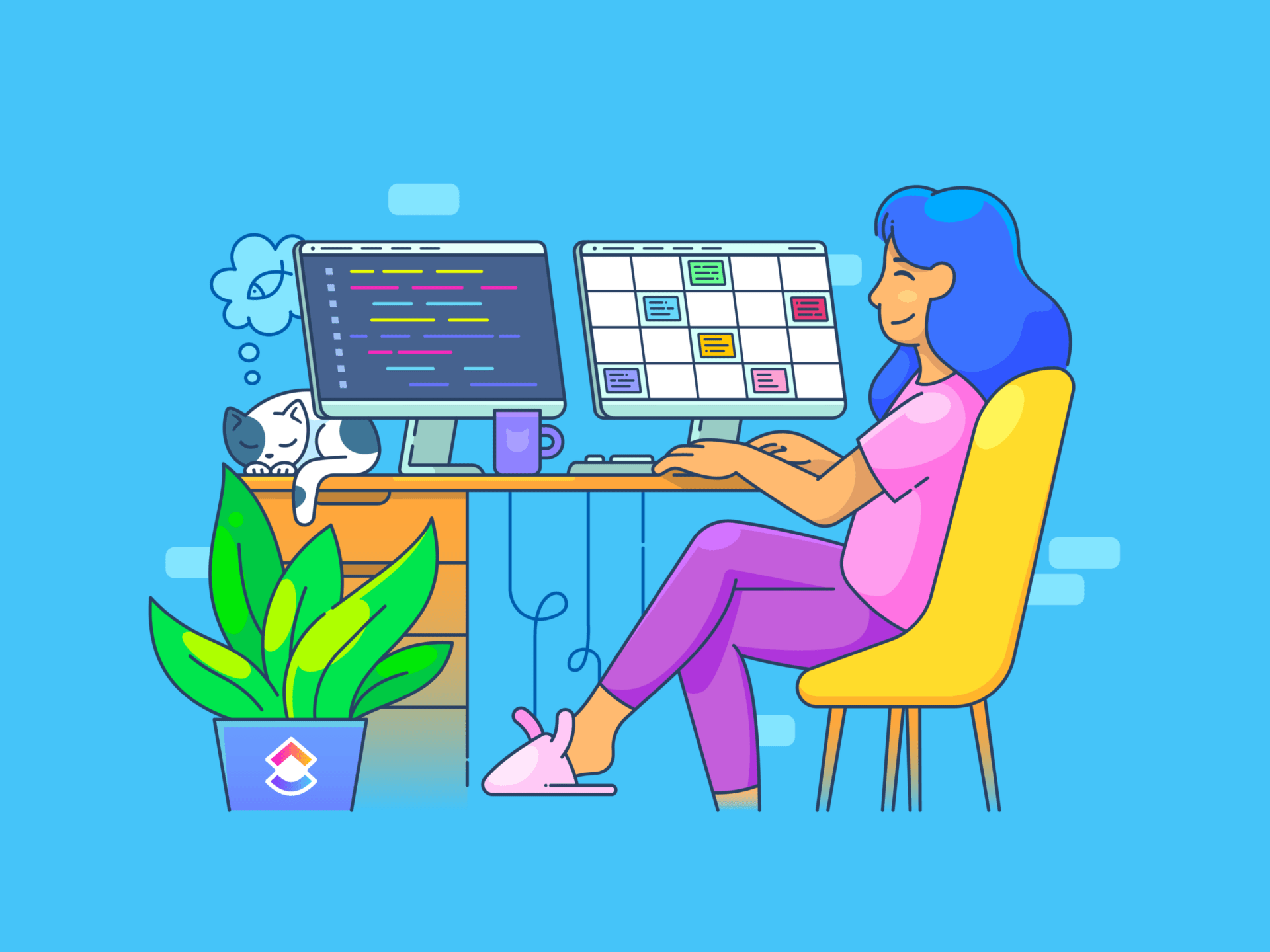Von den 8 Milliarden Menschen, die heute auf der Erde leben,
nutzen Gmail jeden Monat.
Die meisten von ihnen würden zustimmen, wie wichtig es ist, den Überblick über E-Mails zu behalten.
Aber nur wenige kennen die Gmail-Hacks und -Tricks, mit denen man
posteingang Null - ein leerer oder fast leerer Posteingang, nachdem alle Nachrichten verarbeitet und geordnet wurden
.
Wir ändern das, indem wir diese Liste mit 10 nicht ganz so geheimen Google Mail-Hacks mit Ihnen freigeben.
Lesen Sie weiter, wenn Sie bereit sind, sich für immer von ablenkenden E-Mails, verwirrender Kommunikation und überfälligen Aufgaben zu verabschieden.
10 Gmail-Hacks zur Maximierung Ihrer Produktivität
Wir haben eine Liste mit zehn Gmail-Hacks zusammengestellt, mit denen Sie E-Mails besser verwalten und produktiver werden können. Diese Hacks nutzen die Funktionen, die in der Standard Version von Google und der Google Workspace Suite verfügbar sind.
1. Verwenden Sie Google Mail-Tastaturverknüpfungen

über Gmail Der erste und bekannteste Gmail-Hack ist die Verwendung von integrierten Verknüpfungen für häufige, sich wiederholende Aktionen. Die Übernahme von Verknüpfungen in Ihren üblichen E-Mail Workflow ist überraschend effektiv. Die durch Verknüpfungen eingesparten Sekunden summieren sich schnell und schaffen Zeit, die Sie für sinnvollere und produktivere Aufgaben nutzen können.
Natürlich können Sie Verknüpfungen nur verwenden, wenn Sie eine externe Tastatur haben. Auch in der Apple Version der Google Mail App werden Verknüpfungen noch nicht unterstützt. Aber wenn Sie Gmail über Ihren Browser verwenden, sollten Sie mit diesen Schritten beginnen:
- Öffnen Sie Gmail in Ihrem Browser
- Gehen Sie zu den Einstellungen (⚙️) und wählen Sie "Alle Einstellungen anzeigen"
- Scrollen Sie nach unten zu "Tastatur-Verknüpfungen"
- Aktivieren Sie die Tastaturverknüpfungen durch Auswahl von "Tastaturverknüpfungen ein"
- Klicken Sie unten auf "Änderungen speichern", und schon ist dieser Gmail-Hack einsatzbereit
Hier sind einige wichtige Verknüpfungen, die Sie ausprobieren können:
| Aktion | Verknüpfung |
|---|---|
| Senden einer E-Mail nach dem Verfassen | ⌘/Strg + Eingabe |
| Auf eine E-Mail antworten | 'r' |
| Eine E-Mail weiterleiten | 'f' |
| Zum nächsten Chat- oder Verfassen-Fenster navigieren | Strg +. |
| cc-Empfänger hinzufügen | ⌘/Strg + Umschalt + c |
| Hinzufügen von bcc-Empfängern | ⌘/Strg + Umschalt + b |
| Eine E-Mail löschen | '#' |
| Eine E-Mail archivieren | 'e' |
| E-Mails nach Auswahl als gelesen markieren | Shift + i |
| E-Mails nach Auswahl als ungelesen markieren | Shift + u |
Wenn Sie diese Verknüpfungen in die Routine Ihres Google Mail-Kontos integrieren, können Sie unnötige Klicks reduzieren und Dinge schneller erledigen.
2. Entwürfe für E-Mails in Google Docs
Anfang 2022 führte Google ein praktisches Feature ein, mit dem Benutzer E-Mails entwerfen und versenden können, ohne Google Docs zu verlassen.

über Google Docs Ein Geschenk des Himmels für Teams, die Docs verwenden, um gemeinsam an Inhalten zu arbeiten, bevor sie sie per E-Mail versenden. Die Inhalte lassen sich auch innerhalb von Docs bearbeiten und weitergeben.
Dieser Gmail-Hack ist einfach zu implementieren:
- Öffnen Sie eine Google Docs-Datei und geben Sie das "@"-Symbol ein
- Wählen Sie "E-Mail-Entwurf" aus dem Dropdown-Menü
- Verfassen Sie Ihre E-Mail in der Vorlage für den E-Mail-Entwurf, legen Sie die Betreffzeile fest und geben Sie die E-Mail-Adressen der Empfänger ein
- Klicken Sie abschließend auf das Google Mail-Symbol, sobald der Entwurf fertig ist
Und das war's auch schon! Wenn Sie auf das Google Mail-Symbol klicken, wird Ihr E-Mail-Entwurf an Google Mail übertragen.
Einige der Vorteile dieses Hacks sind:
- Rationalisierung der Übertragung von Inhalten aus Dokumenten in E-Mails.
- Sie können Bilder, Kopfzeilen, Links, Formatierungen, Tabellen usw. einfach aus dem Dokument einfügen.
- Schafft einen saubereren Workflow im Vergleich zum Kopieren/Einfügen von Inhalten in verschiedenen Apps.
Das spart Zeit und reduziert den Aufwand, insbesondere in Einstellungen, in denen die Zusammenarbeit entscheidend ist.
3. Ansichtsdichte von Google Mail benutzerdefiniert anpassen
Verstärken Sie Ihre
e-Mail Produktivität
kann so einfach sein wie die Anpassung der Ansichtsdichte des Posteingangs von Google Mail. Mit diesem Feature können Sie benutzerdefiniert einstellen, wie viele E-Mails Sie auf Ihrem Bildschirm sehen können, sodass Sie nicht ständig scrollen müssen.

über Gmail Folgen Sie diesen Schritten, um die Ansichtsdichte in Google Mail zu erhöhen:
- Klicken Sie auf das Symbol für die Einstellungen von Google Mail in der oberen rechten Ecke der Google Mail-Oberfläche
- Wählen Sie "Komfortabel" oder "Kompakt", um das Fenster zu verkleinern
Die beiden Ansichten erhöhen die Sichtbarkeit der Nummer von E-Mails auf einem einzigen Bildschirm. Dieser einfache, aber effektive Gmail-Hack reduziert die Zeit, die Sie mit dem Durchsuchen ungelesener Nachrichten verbringen. Sie können auch eine größere Anzahl von E-Mails zum Löschen oder Markieren als "gelesen" auswählen. Mit dem Symbol für ungelesene Nachrichten können Sie auch gelesene E-Mails als "ungelesen" markieren, wenn Sie sie später lesen möchten.
Sie können Ihre E-Mails auch mit dem Feature "Prioritärer Posteingang" aufteilen. Wenn Sie die Einstellung "Posteingang mit Priorität" wählen, werden Ihre E-Mails automatisch in drei Bereiche unterteilt: wichtige und ungelesene, mit Sternen versehene und alles andere.
4. Alte E-Mails archivieren
E-Mails sind wichtig, ja, aber ein unübersichtlicher und chaotischer Posteingang von Google Mail macht es schwierig, an wichtige E-Mails heranzukommen. Eine einfachere und leichtere Möglichkeit, Ihren Posteingang zu reorganisieren, ohne alte E-Mails zu löschen, ist deren Archivierung.
Zu erledigen ist lediglich die Auswahl der E-Mails, die Sie entfernen möchten, und ein Klick auf das Archivierungssymbol (Bild unten) in der Symbolleiste. Sie können auch die in Google Mail integrierte Filterfunktion verwenden, um alle relevanten E-Mails für die Massenarchivierung auszuwählen. 💯

über Gmail Dieser nette Gmail-Hack verbessert Ihre Fähigkeit, wichtige E-Mails sofort zu finden und schafft einen stressfreien
e-Mail-Verwaltung
erfahrung.
5. E-Mails nicht senden

über Google Unfälle passieren. Sie drücken bei einer halb geschriebenen E-Mail auf "Senden", oder noch schlimmer, bei einer E-Mail mit mehreren Tippfehlern. Sie drücken bei einer vertraulichen E-Mail auf "Alle antworten". Sie schreiben PFA und senden die E-Mail ohne Anhang. Und dann ist da noch die verärgerte E-Mail, die man am liebsten zurücknehmen würde. 😇
Während Sie E-Mails nicht mehr zurückrufen können, nachdem sie im Posteingang des Empfängers gelandet sind, können Sie eine gesendete E-Mail innerhalb von 30 Sekunden rückgängig machen. Achten Sie auf die Benachrichtigung "Rückgängig" unten links auf Ihrem Bildschirm, nachdem Sie auf "Senden" geklickt haben.
Beachten Sie, dass diese Option nur bis zu 5 Sekunden nach dem Versenden der E-Mail zur Verfügung steht. Sie können dieses Standard Limit jedoch auf bis zu 30 Sekunden erhöhen.
Klicken Sie auf Einstellungen und ändern Sie dann den Zeitraum für den Abbruch des Sendevorgangs auf 10, 20 oder 30 Sekunden in der Dropdown-Liste "E-Mail abbrechen". 🙌🏼
6. Gelöscht werden alte E-Mails

über Gmail Im ständigen Kampf gegen die Überlastung mit E-Mails ist es manchmal am besten, seine Verluste zu begrenzen und neu anzufangen - oder zumindest das alte Durcheinander zu beseitigen. 🌟
Das massenhafte Gelöscht von E-Mails gibt Ihnen ein unvergleichliches Gefühl der Macht und der Erleichterung. Legen Sie ein Ausschlussdatum fest, um ältere E-Mails zu entfernen. Verwenden Sie natürlich Filter und mit Sternen versehene Nachrichten, um die wichtigen zu behalten.
So geht's:
- Geben Sie "vor:01/01/2019" (oder ein beliebiges Datum) in die Leiste ein, um die Suche auf E-Mails vor diesem Datum einzuschränken
- Klicken Sie auf das Kontrollkästchen "Alle auswählen" in der oberen linken Ecke. Damit werden alle E-Mails ausgewählt, die dem angegebenen Bereich entsprechen
- Klicken Sie nun oberhalb Ihres Posteingangs auf "Alle Unterhaltungen auswählen, die dieser Suche entsprechen"
- Klicken Sie auf "Löschen".
Mit diesen einfachen Schritten können Sie alte, unnötige E-Mails löschen und Platz für neuere Nachrichten schaffen.
7. Aktive Unterhaltungen zurückstellen

über Gmail Fühlen Sie sich von einem überfüllten Posteingang überwältigt? Haben Sie zu wenig Zeit, um zu antworten? müssen Sie antworten? Verwenden Sie Zurückstellen!
Mit der Funktion Schlummern in Google Mail können Sie Nachrichten für einen späteren, günstigeren Zeitpunkt zurückstellen.
So können Sie Ihren Posteingang in aller Ruhe verwalten:
- Wählen Sie die E-Mail, die Sie zurückstellen möchten
- Suchen Sie die Schaltfläche "Zurückstellen", das Uhrensymbol, am Anfang der E-Mail-Kette
- Wählen Sie eine bestimmte Uhrzeit und ein bestimmtes Datum aus, an dem der E-Mail Thread wieder angezeigt werden soll
Dies ist einer der Google Mail-Hacks und -Tricks, die nicht auf die Desktop Version beschränkt sind - er ist auch in den Google Mail Android- und iOS-Apps nützlich. 👏🏼
8. E-Mail-Vorlagen verwenden
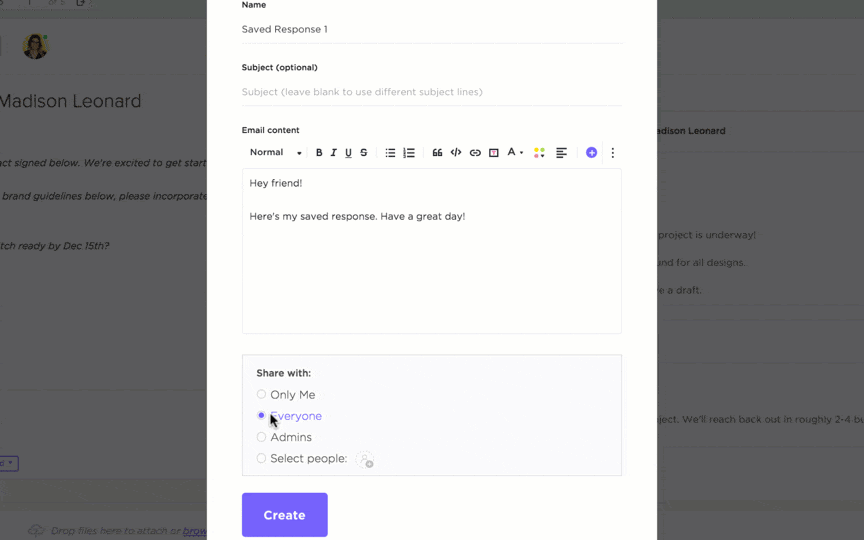
Erstellen Sie Vorlagen in ClickUp für eine effektive Automatisierung von E-Mails, um die manuellen Aufgaben zu reduzieren und Zeit zu sparen
Wussten Sie, dass Sie E-Mails als ein hervorragendes Mittel zur
aufgabenmanagement
tool? Mit E-Mail-Vorlagen ist das möglich. Verwenden Sie Vorlagen, um das Verfassen von E-Mails für sich wiederholende Aufgaben zu beschleunigen. Sei es das Freigeben von täglichen Fortschrittsberichten oder das Versenden von Follow-up-E-Mails - warum sollten Sie jedes Mal Zeit damit verschwenden, E-Mails von Grund auf neu zu verfassen?
Mit Google Mail können Sie benutzerdefinierte E-Mail-Vorlagen erstellen, obwohl es keinen Satz von vorgefertigte E-Mail Vorlagen . Sie müssen sie nur über die erweiterten Einstellungen auf Ihrem Google Mail-Bildschirm aktivieren.
Der nächste Schritt ist das Verfassen einer E-Mail auf die übliche Weise. Klicken Sie anschließend auf die Schaltfläche "Menü" im Fenster "E-Mail verfassen". Klicken Sie dann auf "Vorlagen" und speichern Sie den Entwurf als neue Vorlage.
Mit diesem Google Mail-Hack müssen Sie nicht jedes Mal mit dem Verfassen einer E-Mail beginnen: Verfassen Sie eine neue E-Mail, und wählen Sie dann die Vorlage aus. Bearbeiten Sie die Vorlage, und schon können Sie loslegen! 📨
9. Aktivieren Sie den Offline-Modus

über Gmail Wussten Sie, dass Sie Gmail auch ohne Internetverbindung nutzen können? Wir alle haben diese Situation schon einmal erlebt. Sie benötigen Zugriff auf dringende E-Mails oder müssen eine zeitkritische Antwort verfassen, haben aber keine Internetverbindung.
Hier ist ein weniger bekannter Gmail-Hack: Wenn Sie den Offline-Modus aktivieren, können Sie E-Mails lesen, schreiben und beantworten, auch wenn Sie keine Internetverbindung haben. Auch das Markieren, Beschriften, Archivieren oder Löschen vorhandener Nachrichten ist möglich. Die Änderungen werden synchronisiert, wenn Sie die Verbindung wiederherstellen.
Sie können sogar eine E-Mail im Google Mail-Offline-Modus senden - sie wird im Postausgang gespeichert, bevor sie gesendet wird, wenn Sie online gehen.
Folgen Sie diesen Schritten, um dieses Feature zu aktivieren:
- Öffnen Sie die Google Mail-Einstellungen und klicken Sie dann auf "Alle Einstellungen anzeigen"
- Suchen Sie auf der Seite "Einstellungen" die Registerkarte "Offline" und klicken Sie darauf
- Aktivieren Sie das Kästchen neben "Offline-Mail aktivieren"
- Scrollen Sie nach unten und speichern Sie die Änderungen
10. Unerwünschte E-Mails abbestellen

über Gmail Wenn Sie feststellen, dass Ihr Posteingang mit unerwünschten Newslettern, Werbeangeboten und lästigen Abonnements überschwemmt wird, sind Sie sicher nicht allein! Laut TechJury, 68% ihrer eingehenden E-Mails sind Werbe-E-Mails.
Ob Sie nun Newsletter und Mailinglisten abonniert haben oder nicht, die meisten Vermarkter versuchen, in Ihren Posteingang zu gelangen, um Ihre Aufmerksamkeit zu erregen. 22 % der befragten Vermarkter für HubSpot's Blog-Forschung gab zu, jeden Tag 2-3 E-Mails zu Werbezwecken zu versenden! Sie müssen E-Mails blockieren, die den Spam-Filter von Google Mail passieren.
Mit diesem Gmail-Hack können Sie Ihren Posteingang schnell entrümpeln und Ihre Abonnements besser verwalten.
- Öffnen Sie eine E-Mail, von der Sie sich abmelden möchten
- Klicken Sie auf "Abbestellen" neben dem Namen des Absenders
- Klicken Sie im Pop-up-Fenster erneut auf "Abbestellen"
Auch wenn es einige Zeit dauern kann, bis Sie alle unerwünschten E-Mails abbestellt haben, werden Sie am Ende weniger E-Mails pro Tag öffnen müssen. 👍🏼
Einschränkungen bei der Verwendung von Google Mail
Zweifellos ist Gmail ein sehr leistungsfähiges und beliebtes
e-Mail-Plattform
mit Features, die uns das Leben leichter machen.
Die Benutzerfreundlichkeit ist fantastisch und einfach zu bedienen. Der Spamfilter funktioniert gut, und Ihre Posteingänge sind organisiert und beschrieben. Es lässt sich auch mit anderen Google-Diensten integrieren und bietet reichlich Space zum Speichern von E-Mails und Dateien. Außerdem ist es für die private Nutzung kostenlos!
Allerdings gibt es auch einige unangenehme Limits.
1. Datenschutz und gezielte Werbung
Google Mail hat Zugriff auf die Daten der Benutzer und nutzt sie für gezielte Werbung. Dies wirft Probleme mit dem Datenschutz für Benutzer auf, denen es unangenehm ist, dass ihre Profile zu Werbezwecken analysiert werden
2. Kapazität des Speichers
Gmail bietet eine großzügige Menge an kostenlosem Speicher, der jedoch nicht unbegrenzt ist. Benutzern kann der Space ausgehen, insbesondere wenn sie große Anhänge erhalten oder alte E-Mails nicht regelmäßig erledigen. Dann müssten sie zusätzlichen Speicher kaufen - ein Nachteil für Benutzer mit umfangreichen E-Mail-Archiven.
3. Begrenzte Integration mit anderen Tools für die Arbeit
Google Mail lässt sich zwar gut mit anderen Google Workspace-Tools integrieren, aber die Integration mit Anwendungen von Drittanbietern oder
meeting tools
ist limitiert. Dies kann Ihren Arbeitsalltag beeinträchtigen, wenn Sie auf Tools verschiedener Anbieter angewiesen sind.
4. Eingeschränkte Offline Funktionen
Die meisten Features von Google Mail sind ohne Internetverbindung nicht zugänglich. Sicher, Sie können Ihre E-Mails bearbeiten, aber Sie müssen wieder online gehen, damit alle Änderungen übernommen und die Nachrichten tatsächlich gesendet werden.
5. Limitierte benutzerdefinierte Optionen
Die Benutzeroberfläche von Google Mail ist für ihre Einfachheit bekannt, aber das geht auf Kosten der benutzerdefinierten Anpassungsmöglichkeiten. Benutzer, die eine hochgradig anpassbare E-Mail-Erfahrung bevorzugen, könnten die Oberfläche von Google Mail als restriktiv, klobig und aufgebläht empfinden.
Google Mail ist ein so integraler Bestandteil unseres Lebens, dass wir uns oft mit diesen Unannehmlichkeiten und Unterbrechungen abfinden. Zum Glück müssen wir das nicht.
Meet ClickUp: Eine bessere Alternative zu Gmail
Mit ClickUp haben Sie nicht nur Zugang zu ausgezeichneten E-Mail-Management-Funktionen, sondern erhalten auch umfassende Features für Projektmanagement und Zusammenarbeit auf derselben Plattform.
ClickUp bietet einen einheitlichen Workspace für die Verwaltung von Aufgaben, Projekten und Kommunikation und damit eine nahtlose und integrierte Lösung für Teams und Einzelpersonen.
Integrierte E-Mail-Verwaltung

Verwalten Sie E-Mails innerhalb von Aufgaben in ClickUp
Es ist wahr! Sie können E-Mails überall in ClickUp senden und empfangen.
Sie müssen nicht mehr jedes Mal zwischen verschiedenen Apps wechseln, wenn Sie eine Aufgabe aus einer E-Mail erstellen oder eine E-Mail an eine Aufgabe anhängen möchten. ClickUp-E-Mail-Verwaltung findet direkt innerhalb Ihrer Aufgaben statt, so dass nichts mehr zwischen Ihnen und Ihrer Produktivität steht.
Integration mit Ihrem bevorzugten Anbieter von E-Mails

Synchronisieren Sie Ihr Gmail- oder Outlook-Konto mit ClickUp, um Ihre E-Mails mühelos zu verwalten
Auch wenn Sie Gmail oder Outlook als Ihre primäre E-Mail-Plattform bevorzugen, können Sie ClickUp nutzen, um Ihre Zeit bis zum Posteingang zu verkürzen.
Wie das geht? Mit nahtlosen Integrationen zwischen ClickUp und Outlook und ClickUp und Gmail !
Sie stellen sicher, dass Sie auf E-Mails zugreifen, sie organisieren und beantworten können, ohne das ClickUp-Ökosystem zu verlassen.
Automatisierung von E-Mail Workflows

Auslösen von automatischen E-Mail-Workflows mit ClickUp Automatisierung
Die Antworten schicken sich nicht von selbst, denken Sie, wenn Sie Ihren Posteingang öffnen und fürchten sich vor jeder neuen E-Mail, die reinkommt. Tatsächlich, mit ClickUp Automatisierung werden sie.
ClickUp kann automatisierte E-Mail-Antworten oder Aktionen für Sie auslösen, die auf voreingestellten Bedingungen basieren.
Instanz eine E-Mail mit der Bitte um eine Überprüfung senden, wenn der Status Ihres Projekts auf "In Überprüfung" aktualisiert wird. Oder Sie könnten eine automatische E-Mail auslösen, die Ihr Team über jede neue Aufgabe informiert. Darüber hinaus können Sie automatische E-Mail-Erinnerungen für überfällige Aufgaben oder bevorstehende Fälligkeitsdaten erstellen, damit Sie und Ihr Team Projekte rechtzeitig fertig stellen können.
Schreiben, zusammenfassen und beantworten Sie E-Mails mit ClickUp AI
Schließlich, mit ClickUps KI-Schreibassistent müssen Sie nie mehr zweimal nachdenken, wenn es um die Erstellung von E-Mail-Antworten, Meeting-Notizen und anderen Formularen für E-Mail-Inhalte geht.
Geben Sie einfach eine Eingabeaufforderung ein, die dem Assistenten sagt, was er schreiben soll, und Anweisungen, die Attribute wie das Limit für Wörter, den Tonfall, den Anwendungsfall, das Einzelziel usw. angeben
Verwenden Sie
KI-Prompt-Vorlagen
um die Arbeit noch einfacher zu machen.
Außerdem hilft es Ihnen
kommunikationsprozesse zu standardisieren
und die Informationsflut zu bewältigen.
Google Mail Hacks und ClickUp
Die Verwaltung von E-Mails und Aufgaben in den Griff zu bekommen, ist nicht einfach. Aber mit diesen hilfreichen Gmail-Tipps und -Tricks können Sie Ihre Arbeitsabläufe optimieren. Kleine Änderungen wie die Aktivierung des Offline-Modus, die Verwendung von E-Mail-Vorlagen und die Planung von Sendezeiten helfen Ihnen, Ihre Kommunikation direkt in Google Mail effizienter zu verwalten.
Wenn Sie die Limitierungen von Google Mail stören, ist ClickUp eine gute Alternative für die Verwaltung von E-Mails. Zentralisieren Sie Ihre E-Mails innerhalb von Aufgaben, automatisieren Sie E-Mail-Erinnerungen und Nachfassaktionen, und arbeiten Sie mit KI zusammen, um
perfekte E-Mails zu verfassen
-in einer Plattform. Testen Sie ClickUp noch heute für klarere Kommunikation, schnellere Zusammenarbeit und einen übersichtlichen Posteingang.